Publicité
 La dernière fois, je vous ai présenté Piratage de Kinect sur le PC et les pilotes impliqués Comment pirater votre Kinect et l'utiliser pour tuer des zombiesLe développement de Microsoft Kinect est maintenant passé à un état plus convivial, et les pilotes ont été publiés pour que tous puissent les télécharger et jouer. Un studio est même allé jusqu'à ... Lire la suite , ainsi qu'une démonstration de base du jeu de survie zombie. Bien que tuer des zombies soit génial, il est temps de passer à quelque chose de vraiment utile. Je voudrais donc vous montrer Kinemote, ainsi que la façon de l'utiliser pour contrôler à la fois votre souris pour les tâches générales de Windows et Xbox Media Center. Cela ferait un ajout fantastique à la parfait centre multimédia basé sur Plex Configurer un Media Center parfait avec Plex [Mac et Windows]Plex est largement considéré par beaucoup comme le meilleur lecteur multimédia, gestionnaire et application de streaming disponible - disponible pour Windows, Mac et même les mobiles (bien que les applications mobiles ne soient pas gratuites). Si vous êtes... Lire la suite Je me suis installé la semaine dernière.
La dernière fois, je vous ai présenté Piratage de Kinect sur le PC et les pilotes impliqués Comment pirater votre Kinect et l'utiliser pour tuer des zombiesLe développement de Microsoft Kinect est maintenant passé à un état plus convivial, et les pilotes ont été publiés pour que tous puissent les télécharger et jouer. Un studio est même allé jusqu'à ... Lire la suite , ainsi qu'une démonstration de base du jeu de survie zombie. Bien que tuer des zombies soit génial, il est temps de passer à quelque chose de vraiment utile. Je voudrais donc vous montrer Kinemote, ainsi que la façon de l'utiliser pour contrôler à la fois votre souris pour les tâches générales de Windows et Xbox Media Center. Cela ferait un ajout fantastique à la parfait centre multimédia basé sur Plex Configurer un Media Center parfait avec Plex [Mac et Windows]Plex est largement considéré par beaucoup comme le meilleur lecteur multimédia, gestionnaire et application de streaming disponible - disponible pour Windows, Mac et même les mobiles (bien que les applications mobiles ne soient pas gratuites). Si vous êtes... Lire la suite Je me suis installé la semaine dernière.
Nouveau départ
Si vous avez suivi le didacticiel la dernière fois, vous aurez déjà installé un tas de pilotes. Malheureusement, Kinemote est assez spécifique dans les versions avec lesquelles il peut jouer correctement, il est donc préférable de continuer et de désinstaller les pilotes OpenNi et PrimeSense à l'aide de la désinstallation régulière de Windows.
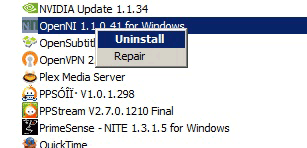
Téléchargements et installations
Tout d'abord, Kinemote nécessite une inscription rapide sur le forum avant de pouvoir le télécharger, alors allez-y et faites-le maintenant depuis ce lien.
Les logiciels requis peuvent tous être téléchargés depuis ce fil sur kinemote.net.
Le fil décrit les versions des différents pilotes que vous devez télécharger et installer sur ce fil, mais voici des liens directs. Vous devrez vous inscrire sur le forum pour obtenir le logiciel Kinemote réel (si vous êtes inscrit et connecté, ce lien devrait fonctionner pour vous).
- OpenNI
- Pilotes Sensor Kinect
- Intergiciel NITE - utilisez cette licence communautaire lorsque demandé lors de l'installation: 0KOIk2JeIBYClPWVnMoRKn5cdY4 =
- Moteur de remplacement et pilotes LED
Les trois premiers sont des installations faciles (pas besoin d'éditer les fichiers de configuration comme nous l'avons fait auparavant). Le dernier fichier que vous téléchargez doit être extrait dans un endroit familier, comme votre bureau. Nous devons l'utiliser pour remplacer les pilotes de moteur Kinect qui devraient maintenant être installés si vous avez déjà exécuté les trois premiers.
Pour ce faire, ouvrez Gestionnaire de périphériques et localisez le Primesense section. Il devrait y avoir trois appareils répertoriés. Faites un clic droit sur celui pour Moteur Kinect et sélectionnez la mise à jour du logiciel du pilote.
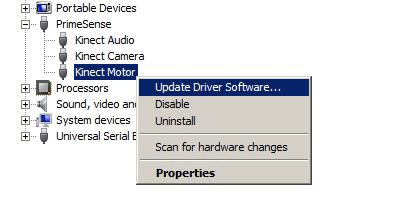
Choisissez de parcourir manuellement et pointez la sélection vers le dossier que vous venez d'extraire appelé "Moteur Kinect Nui et pilote LED“. Windows devrait alors continuer et remplacer le pilote par quelque chose de différent, comme ceci:
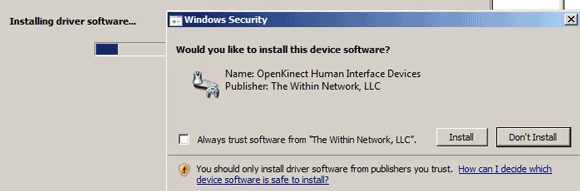
Kinemote
OK, si vous ne l'avez pas déjà fait, vous devriez aller de l'avant et installer l'application Kinemote à partir du forum que j'ai mentionné plus tôt. Il s'agit d'une installation exécutable dans un fichier zip. Lancez l'application depuis votre menu Démarrer:
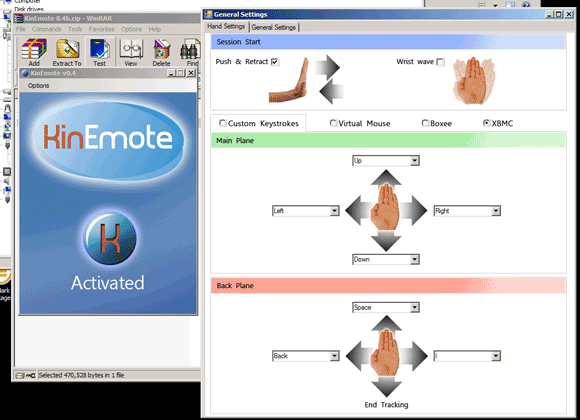
Ouvrez d'abord l'écran des options et ajustons quelques éléments jusqu'à ce que vous en preniez connaissance. Tout d'abord, changez la sélection la plus haute en vague de poignet. Cela s'activera lorsque vous agitez, ce qui devrait être plus familier pour les utilisateurs réguliers de Kinect. Ensuite, définissez le style de contrôle sur Souris virtuelle pour commencer car c'est le plus simple à saisir. À partir de l'écran des paramètres généraux, je trouve utile d'activer le retour vidéo également, juste pour que vous sachiez quand il regarde et s'il vous voit correctement. Vous pouvez toujours désactiver lorsque vous êtes à l'aise.
Fermez le panneau d'options, et ça devrait être ça! Agitez votre main pour activer le suivi, et vous pouvez cliquer en poussant rapidement votre main vers l'arrière et vers l'avant. Ce n'est pas parfait car pousser votre main vers l'avant entraîne généralement le déplacement du curseur en premier, donc un contrôle précis est difficile. Cependant, j'ai trouvé une souris dans une main juste pour cliquer (ou une télécommande iPhone) peut y remédier.
L'autre option consiste à l'utiliser pour contrôler les jeux à l'aide d'un jeu de touches personnalisé, pour les jeux simples et autres. Essayez ceci avant de passer au contrôle Media Center, car il vous aide à saisir le contrôle des plans arrière et médian. Dans les modes autres que la souris virtuelle, vous disposez essentiellement de deux couches de contrôles. Passez à des clés personnalisées pour l'essayer. Déplacez votre main vers l'avant ou vers l'arrière, et la fenêtre d'aperçu vidéo s'affichera en rouge pour le fond de panier ou en vert pour le fond de panier, ainsi qu'en vous avertissant par un bip lorsque vous vous déplacez entre les deux. Jouez un peu, puis passez en mode XBMC (ou Boxee) lorsque vous aurez le coup.
Reportez-vous au schéma ci-dessous pour le contrôle du Media Center (du manuel KinEmote, également disponible sur les forums).
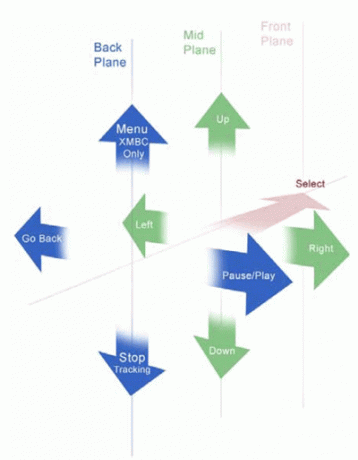
Il peut être difficile de s'y habituer et vous pouvez vous retrouver à flatter un peu, mais j'ai eu un assez bon contrôle après 5 minutes de pratique.
Qu'est-ce que tu penses? La télécommande la plus cool de votre Media Center (et probablement la plus chère), jamais! Je vais chercher un équivalent Mac et faire un rapport la prochaine fois si j'en trouve un.
James est titulaire d'un BSc en intelligence artificielle et est certifié CompTIA A + et Network +. Il est le développeur principal de MakeUseOf et passe son temps libre à jouer au paintball VR et aux jeux de société. Il construit des PC depuis qu'il est enfant.


